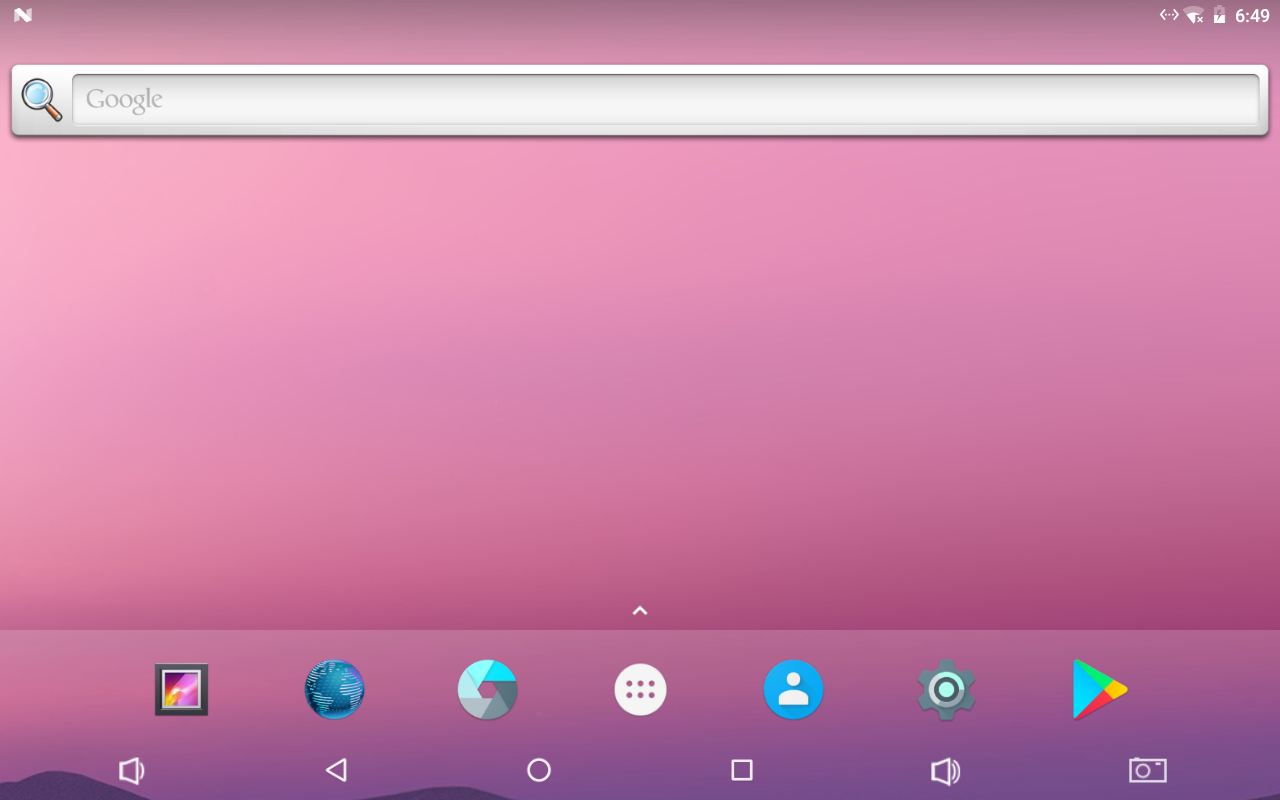RK3399-Android7/zh
Contents
[hide]1 Android7.1 系统的使用
我们为旗下的 RK3399系列的开发板 提供了完善的Android7.1 BSP,代码使用 gitlab.com 平台管理,完全开源,支持GPU加速和VPU硬件加速。
1.1 使用MIPI摄像头进行拍照和录像
{{{1}}}在Android系统下,可以搭配 MIPI摄像头CAM1320 进行拍照和录像,操作比较简单,连接摄像头到{{{1}}}的MIPI接口,开机进入 Android 系统,用系统自带的 Camera 应用即可完成拍照和录像,操作跟 Android 手机是一样的。
1.2 HDMI显示设置
如果连接了HDMI显示设备,可进入 Android 的 Settings -> Display -> HDMI 进行设置。
HDMI Resolution 缺省为 Auto,可手动设置显示分辨率,最高可支持 4K 分辨率 Screen Zoom 用户可观察红色边框的显示,点击中间的4个箭头按钮来进行缩放调节 HDMI Rotation 可进行横竖屏切换
1.3 Android7 硬件访问
开发者可以通过FriendlyThings SDK在Android App中访问和控制主板上的各种硬件资源,比如Uart, SPI, I2C, GPIO等接口,详情可参考以下两份文档:
1.4 用摇控器操作Android
{{{1}}}在Android下完美支持 FriendlyARM RC-100 红外遥控器,更方便{{{1}}}在接电视的场景下使用,遥控器按键功能丰富:

按键定义与功能如下表所示:
按键 功能 上 导航键-上 下 导航键-下 左 导航键-左 右 导航键-右 OK 确认 - 音量- + 音量+ 静音 静音 菜单 Android菜单键 首页 Android Home键 返回 Android 返回键 F1 下拉Android 通知栏 F2 Android 截屏 F3 切换操作模式,在鼠标模式与按钮模式之间切换
1.5 使用USB摄像头进行拍照和录像
Android系统同时支持USB摄像头拍照和录像,使用系统自带的 Camera 应用即可,有两点需要注意的地方:
1)需要根据摄像头规格,选择合适的录像分辨率,可以先选择较低的CIF分辨率,测试OK之后再尝试更高的分辨率,设置界面如下所示:
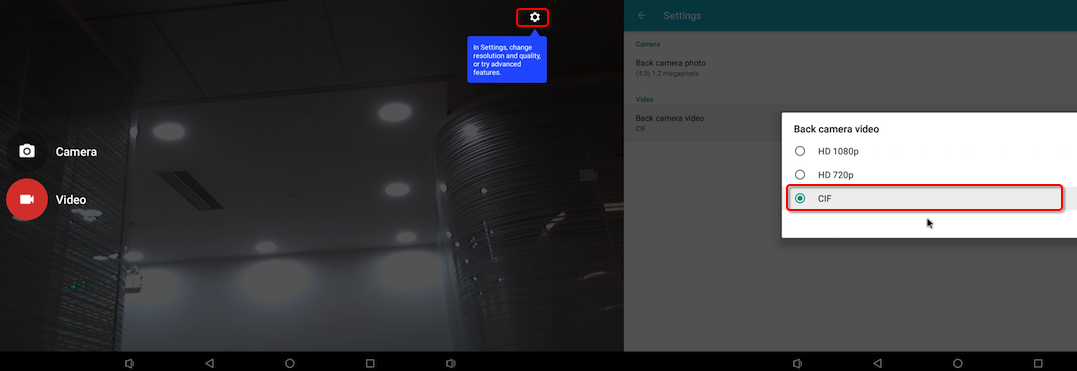 ;
;
2)USB摄像头不能与MIPI摄像头同时使用,也不能热拨插,插入摄像头后需要重新开机才能识别;
我们测试过的USB摄像头型号如下:罗技C270,罗技C922 PRO,
实测罗技C922 PRO录像和拍照可以达到1080P分辨率。
1.6 Android下使用4G模块EC20
1.6.1 连接方法
连接时,需要通过USB to miniPCIe转接板转接EC20,再连接到主板的USB Host端口,如下图所示:
连接后无需额外的配置,启动Android后就可以使用4G上网了,跟Android手机类拟。
1.6.2 启用EC20的GPS功能
默认情况下,Android的GPS功能是关闭的 (原因是Android在没有找到任何GPS模块的情况下,会不停的打印LOG信息),在你连接了EC20模块后,就可以开启GPS了。
开启方法是修改Android源代码下的 vendor/quectel/ec20/BoardConfigPartial.mk 文件,将下面这行:
BOARD_HAS_GPS := false改为
BOARD_HAS_GPS := true然后重新编译 Android。